win10 22h2版本 安装mastercamx9 win10安装mastercam X9步骤
在安装Mastercam X9之前,确保你的电脑已经升级到最新的Win10 22H2版本,接下来我们将介绍安装Mastercam X9的步骤。下载Mastercam X9安装程序并双击运行。按照安装向导的提示逐步操作,选择安装目录和安装组件等选项。等待安装程序完成后,打开Mastercam X9并按照软件提示进行必要的设置和激活操作。通过以上步骤,你就可以成功在Win10 22H2版本上安装Mastercam X9,开始享受其强大的功能和工具带来的便利和效率提升。
方法如下:
1.、首先,先下载好mastercam软件,我的下载安装包的大小为3.01G,双击打开setup.exe安装文件,然后再安装界面选择第一个选项;
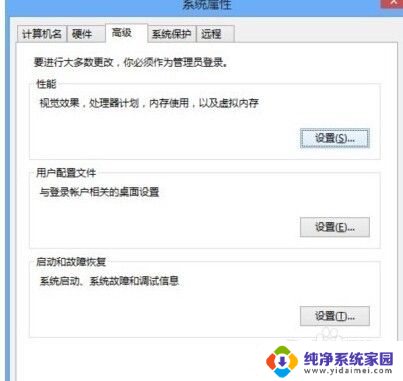
2、接下来有个语言选择,默认中文简体。选择mastercam x9安装,安装路径这些最好默认,以便于能安装打开成功;
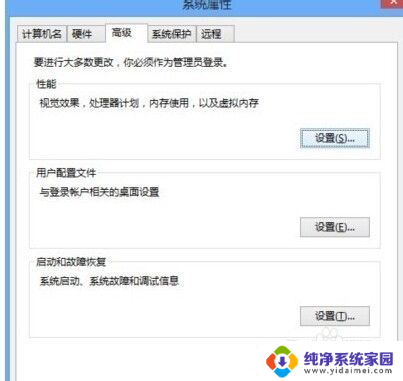
3、然后我们等待10分钟左右的时间安装,电脑配置高安装速度则较快。安装后不要选择安装后打开的选项(取消“退出时打开cam”),也就是我们等一下要移植文件的;
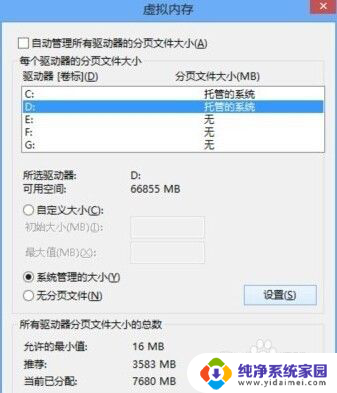
4、到了关键的步骤,我们会有一个USB-Emul_Win64的文件。双击里面的mcam_X5_X7_hasp_SSQ,也就是一个注册表编辑器、点击确定;
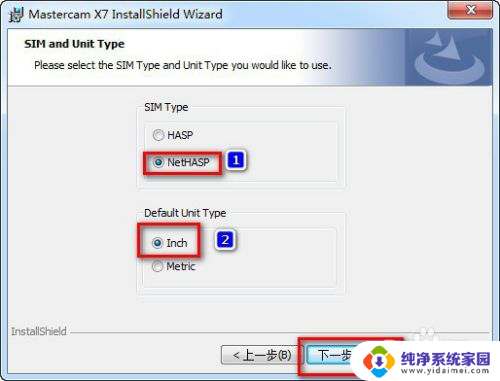
5、打开计算机设备管理器,选中自己的计算机名,依次点击操作--添加过时硬件。按照下图所示的步骤,依次点击下一步,选择mcamvusb这个文件;
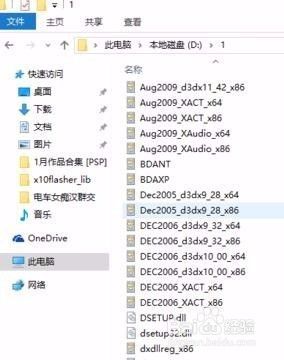
6、如果你安装到这个界面,说明了已经基本成功了;(win10需要进入安全模式,禁用签名才可以的。参考: win10正式版如何启动安全模式 )
)
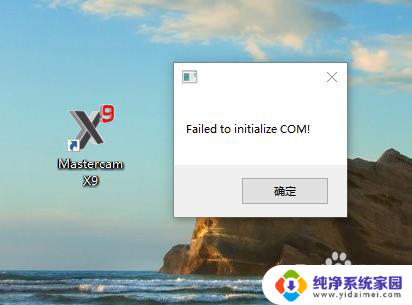
以上就是关于win10 22h2版本安装mastercamx9的全部内容,如果有遇到相同情况的用户,可以按照小编提供的方法来解决。
win10 22h2版本 安装mastercamx9 win10安装mastercam X9步骤相关教程
- 苹果笔记本做完win10驱动怎么安装 笔记本电脑驱动安装步骤
- 笔记本可以安装声卡么 笔记本声卡驱动安装步骤
- 笔记本怎么安装扬声器 电脑扬声器安装步骤
- 联想怎么安装软件 联想笔记本软件安装步骤
- 电脑上安装打印机驱动怎么安装 打印机驱动程序安装步骤
- 2010版cad安装步骤 AutoCAD2010安装教程
- windows db2安装 DB2安装步骤详解
- winntsetup win10安装步骤 WinNTSetup安装Win10系统
- windows pe安装win7 winpe安装win7 iso步骤
- 软件安装管家win7安装教程 电脑安装win7的步骤
- win10怎么制作pe启动盘 如何制作win10PE启动盘
- win2012设置虚拟机 VMware虚拟机装系统教程
- win7安装系统后安装软件乱码蓝屏 win7系统安装软件中文乱码怎么办
- hp打印机扫描怎么安装 惠普打印机怎么连接电脑安装扫描软件
- 如何将win10安装win7 Win10下如何安装Win7双系统步骤
- u盘装系统卡在win10图标 U盘安装Windows10系统卡在徽标黑屏